
[Решено] Как просмотреть и получить доступ к контактам и SMS iPhone на компьютере

Привет! Есть ли способ просмотреть всю историю текстовых сообщений (включая загруженные/скопированные тексты/фотографии/гифки и т.д., которые были в них) с моего iPhone на ПК, вместо того, чтобы бесконечно прокручивать страницу на iPhone? Возможно ли это? Я не разбираюсь в технологиях. Спасибо за помощь!
- из сообщества Apple
Многие пользователи iPhone хотят просматривать контакты и SMS-сообщения на компьютере для удобства резервного копирования, управления или ведения учёта. Нужно ли вам экспортировать контакты для работы или сохранять текстовые сообщения в качестве доказательства, доступ к этим данным на большом экране гораздо удобнее, чем прокручивать список на телефоне. Но вопрос в том, как сделать это эффективно?
В этой статье мы расскажем вам о различных способах доступа к контактам и SMS iPhone на компьютере. Вы можете выбрать наиболее подходящий для вашей ситуации вариант.
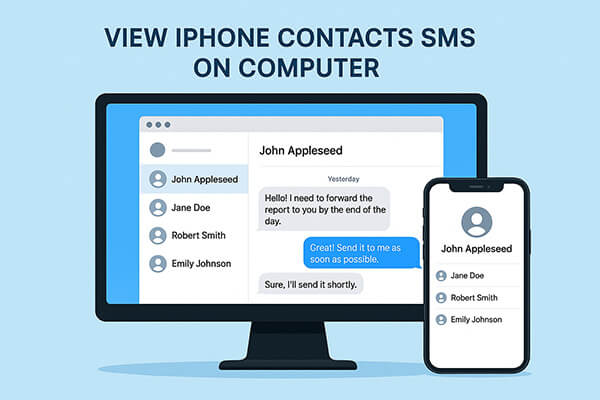
Когда дело доходит до доступа к данным iPhone на компьютере, сторонние инструменты обычно обеспечивают большую гибкость, чем стандартные решения Apple. Coolmuster предлагает две надёжные программы для просмотра контактов и SMS iPhone на компьютере: одна предназначена для пользователей, которые имеют устройство под рукой, а другая идеально подходит для случаев, когда ваш iPhone утерян или повреждён. Далее мы рассмотрим эти два метода по отдельности.
Если у вас iPhone и вы хотите просматривать контакты и сообщения прямо на компьютере, Coolmuster iOS Assistant — самый удобный выбор. Он может не только читать контакты и сообщения, но и управлять различными типами данных, такими как фотографии, музыка, видео и заметки. Что ещё важнее, вы можете экспортировать контакты и сообщения в различные форматы для удобного хранения и резервного копирования.
Основные возможности iOS Assistant:
Вот как просмотреть контакты/SMS на вашем ПК с помощью iOS Assistant:
01. Скачайте и установите iOS Assistant на компьютер. Подключите iPhone к компьютеру через USB. Обычно программа автоматически обнаруживает подключенное устройство, и на компьютере появляется всплывающее окно. Просто нажмите «Доверять» на устройстве, а затем нажмите «Продолжить», чтобы продолжить.

02 После обнаружения вашего устройства появится основной интерфейс, как показано ниже, со всеми папками с файлами, аккуратно расположенными на экране.

03. На левой панели выберите «Контакты» или «Сообщения». Просматривайте контакты и SMS прямо на компьютере или нажмите «Экспорт», чтобы сохранить их в формате CSV, HTML или TXT.

Видеоурок:
Иногда могут возникнуть более сложные ситуации, например, если телефон поврежден, утерян или просто не включается. В таких случаях, при наличии резервной копии в iTunes или iCloud, вы можете воспользоваться Coolmuster iPhone Data Recovery для восстановления контактов и сообщений. Таким образом, даже без телефона вы сможете получить доступ к важным данным на компьютере.
Основные возможности восстановления данных iPhone:
Вот как просмотреть текстовые сообщения/контакты на компьютере без телефона:
01. Скачайте и установите iPhone Data Recovery на свой ПК. После запуска программы выберите опцию «Восстановить из файла резервной копии iTunes». Выберите файл резервной копии iTunes, который нужно извлечь, и нажмите кнопку «Начать сканирование».

02. Выберите типы данных, которые хотите восстановить. В данном случае выберите «Контакты» и «Сообщения», затем нажмите значок «Начать сканирование» в правом нижнем углу.

03 После завершения сканирования вы сможете просмотреть все отсканированные текстовые сообщения/контакты на вашем компьютере, как удалённые, так и существующие. Если вы хотите экспортировать их на компьютер, просто выберите нужные сообщения/контакты и нажмите кнопку «Восстановить на компьютер».

Видеоурок:
Если вы не хотите загружать дополнительное программное обеспечение, iCloud — ещё один способ просмотра контактной информации. Если на вашем iPhone включена синхронизация контактов с iCloud, вы можете получить к ним доступ напрямую через веб-браузер на компьютере.
Однако имейте в виду, что iCloud.com позволяет только просматривать контакты и не поддерживает просмотр сообщений.
Вот как просмотреть контакты iPhone на компьютере через iCloud.com:
Шаг 1. Откройте веб-браузер на своем компьютере и перейдите на сайт iCloud.com .
Шаг 2. Войдите в систему, используя свой Apple ID и пароль.
Шаг 3. После входа в систему нажмите «Контакты».
Шаг 4. Теперь вы увидите все синхронизированные контакты iPhone, которые вы можете просматривать и управлять ими непосредственно онлайн.

В заключение следует отметить, что существует несколько способов просмотра контактов/SMS iPhone на компьютере в зависимости от ваших потребностей.
Объединив эти инструменты, вы всегда сможете с легкостью получить доступ к важным данным iPhone на своем компьютере.
Статьи по теме:
Как просматривать текстовые сообщения в iCloud с iPhone и компьютера?
[Полное руководство] Как легко редактировать контакты iPhone на ПК?
Как получить доступ к контактам iCloud? 6 проверенных способов
Можно ли читать текстовые сообщения онлайн? 5 способов для пользователей Android и iPhone

 Восстановление iPhone
Восстановление iPhone
 [Решено] Как просмотреть и получить доступ к контактам и SMS iPhone на компьютере
[Решено] Как просмотреть и получить доступ к контактам и SMS iPhone на компьютере





